Sådan uploader du skarpere HD-billeder og videoer til Facebook fra din telefon

Hvis du har bemærket en stor forskel mellem kvaliteten af billeder og videoer på din telefon og de versioner, du uploader til Facebook, du forestiller dig ikke ting: Som standard uploader Facebook-mobilklienterne billeder og videoer ved hjælp af lavere kvalitetsindstillinger. Lad os rette det.
RELATERET: Glem Facebook-appen: Brug mobilwebstedet til en mindre irriterende oplevelse
Når du uploader medier fra din telefon til Facebook fra iOS- eller Android-mobilapplikationen, er applikationen konfigureret med cellulære data-venlige indstillinger, der reducerer kvaliteten af dine uploads betydeligt. Det er mærkbart med fotos, hvis du har øje med detaljer (og du kigger på dem på en stor computerskærm efter det faktum), men det er ikke klart med video. Mobil video, der uploades med standardindstillingerne, ser ud til, at den blev skudt med en flip-telefon fra 2005. (Se kun ovenstående sammenligning, hvis du ikke tror på mig - det er den samme video, den Facebook-uploadede version til venstre.)
Det er klart, at indstillingen med lav opløsning kan være fantastisk til at gemme data, men absolut forfærdeligt for kvalitet. Heldigvis er det virkelig nemt at skifte fra standardopløsningen til høj opløsning "HD" indstilling. Den eneste ulempe, som du måske allerede har overbevist om, er, at du vil øge din cellulære dataforbrug ved at uploade de større filer.
En stor advarsel, inden vi fortsætter: For en uforklarlig grund gør Facebook til Android mobilapp ikke støtte HD-video uploads (men Facebook mobile webstedet gør). I betragtning af at Facebooks Android-app altid har slæbt bag funktionerne, kan du bare give op på det og bruge mobilwebstedet.
Sådan aktiverer du HD-uploads
Med bare en kort tilbagekald i indstillingsmenuen kan du øg kvaliteten af dine uploads i blotte øjeblikke. Mens vi bruger Facebook til iOS her, kan du også anvende de samme ændringer på Facebook til Android. Start appen og vælg menupunktet i nederste hjørne.

Vælg menuen "Indstillinger" i menuen.
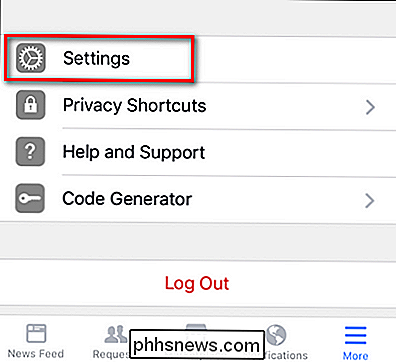
Vælg "Kontoindstillinger" i den viste pop op-menu.

Rul ned til "Videoer og fotos ", og vælg derefter det.
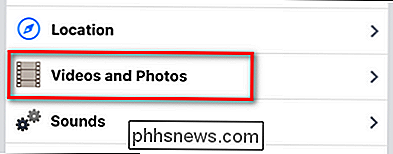
I menuen" Videoer og billeder "vises standardindstillingen, som er" Upload HD ", både til video og fotoindstillinger.
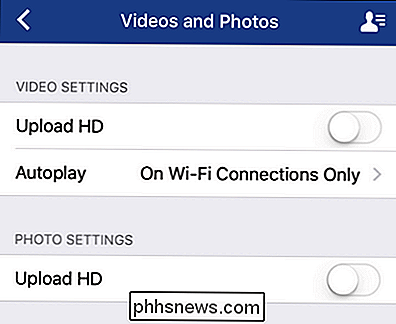
Skift en eller begge af indstillinger på, efter dine behov.
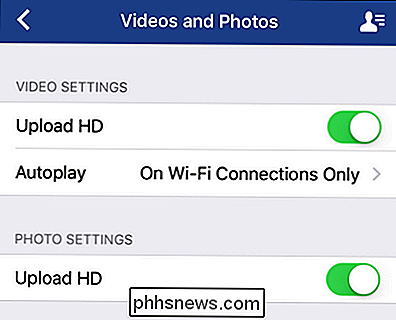
Nu når du uploader nyt indhold fra din mobilenhed, vil opløsningen af dine fotos og videoer blive højere, og dine videoer ser ikke ud som om du har skudt dem til et webcam fra 1990'erne.

Hvad er "Broadcast DVR Server" og hvorfor kører den på min pc?
Kig i Task Manager på Windows 10, og du kan se en eller flere "Broadcast DVR server" processer kører . Disse processer har filnavnet bcastdvr.exe og er en del af Windows 10-operativsystemet. RELATERET: Hvad er denne proces, og hvorfor kører den på min pc? Denne artikel er en del af vores igangværende serie, der forklarer forskellige processer, der findes i Task Manager, som Runtime Broker, svchost.

Sådan flettes flere Finder-vinduer på MacOS
Hvis du ofte dræber i Finder på MacOS, risikerer du endda en masse åbne vinduer efter et stykke tid. Du kunne gå igennem, finde alle disse vinduer og gå til dem en efter en, eller du kan bare fusionere dem til en. Her er det, vi taler om. Vi har fem Finder-vinduer åbne på tværs af vores forskellige skriveborde eller mellemrum.



